win11快速打开剪切板的操作方法 win11剪切板快捷键是什么
更新时间:2024-01-02 16:34:11作者:jiang
Win11是微软最新发布的操作系统版本,它为用户提供了更多便利和高效的功能,其中快速打开剪切板是Win11系统的一项非常实用的功能。无论是复制文字、图片还是文件,我们都可以通过简单的操作将其保存在剪切板中,并随时粘贴到需要的地方。Win11剪切板的快捷键是什么呢?让我们一起来了解一下。
具体方法如下:
1、首先打开菜单,然后点击后面的“所有应用”。

2、然后去点击里面的“设置”。
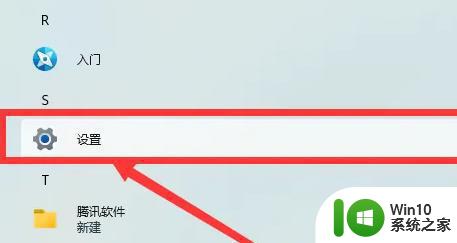
3、之后选择左侧的“系统”。
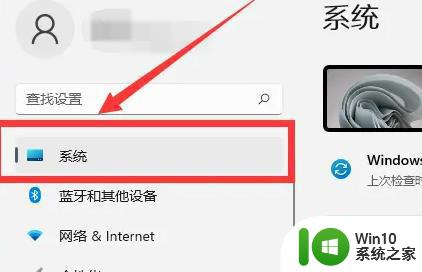
4、然后将鼠标往下滑,点击“剪贴板”。
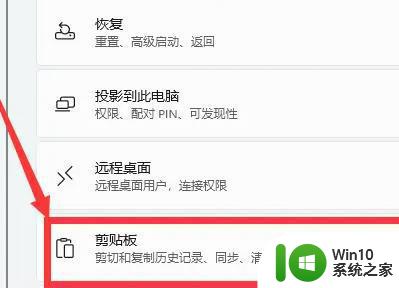
5、点击后面的开关,就可以去使用了。
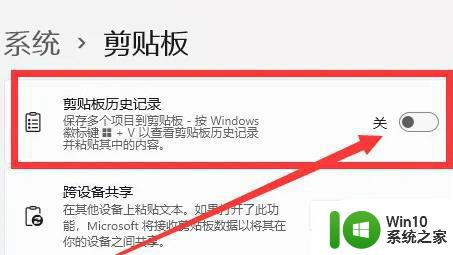
以上就是Win11快速打开剪贴板的操作方法的全部内容,如果你遇到相同的情况,不妨参考我的方法来处理,希望对大家有所帮助。
win11快速打开剪切板的操作方法 win11剪切板快捷键是什么相关教程
- win11剪贴板打不开如何处理 win11剪贴板无法打开的解决方法
- win11控制面板快捷键在哪里 win11控制面板快捷键是什么
- win11修改键盘切换输入法快捷键的方法 如何在win11系统中自定义输入法切换的快捷键
- win11多桌面切换的图文步骤 win11 桌面切换快捷键是哪个
- win11怎么快速切换桌面 win11快速切换桌面方法
- Win11切屏快捷键无法使用的解决方法 Win11切屏快捷键无法使用怎么办
- win11桌面切换快捷键设置方法 win11桌面切换快捷键失效解决方案
- win11更改中英文切换快捷键方法 win11中英文切换快捷键设置方法
- win11多任务分屏如何操作 win11多任务分屏快捷键是什么
- win11系统切换输入法快捷键设置在哪里 win11切换输入法快捷键怎么设置
- win11快捷键打开截图的方法 win11如何使用快捷键打开截图
- win11英雄联盟不能切屏 Win11快捷键切屏无法使用怎么办
- win11系统启动explorer.exe无响应怎么解决 Win11系统启动时explorer.exe停止工作如何处理
- win11显卡控制面板不见了如何找回 win11显卡控制面板丢失怎么办
- win11安卓子系统更新到1.8.32836.0版本 可以调用gpu独立显卡 Win11安卓子系统1.8.32836.0版本GPU独立显卡支持
- Win11电脑中服务器时间与本地时间不一致如何处理 Win11电脑服务器时间与本地时间不同怎么办
win11系统教程推荐
- 1 win11安卓子系统更新到1.8.32836.0版本 可以调用gpu独立显卡 Win11安卓子系统1.8.32836.0版本GPU独立显卡支持
- 2 Win11电脑中服务器时间与本地时间不一致如何处理 Win11电脑服务器时间与本地时间不同怎么办
- 3 win11系统禁用笔记本自带键盘的有效方法 如何在win11系统下禁用笔记本自带键盘
- 4 升级Win11 22000.588时提示“不满足系统要求”如何解决 Win11 22000.588系统要求不满足怎么办
- 5 预览体验计划win11更新不了如何解决 Win11更新失败怎么办
- 6 Win11系统蓝屏显示你的电脑遇到问题需要重新启动如何解决 Win11系统蓝屏显示如何定位和解决问题
- 7 win11自动修复提示无法修复你的电脑srttrail.txt如何解决 Win11自动修复提示srttrail.txt无法修复解决方法
- 8 开启tpm还是显示不支持win11系统如何解决 如何在不支持Win11系统的设备上开启TPM功能
- 9 华硕笔记本升级win11错误代码0xC1900101或0x80070002的解决方法 华硕笔记本win11升级失败解决方法
- 10 win11玩游戏老是弹出输入法解决方法 Win11玩游戏输入法弹出怎么办